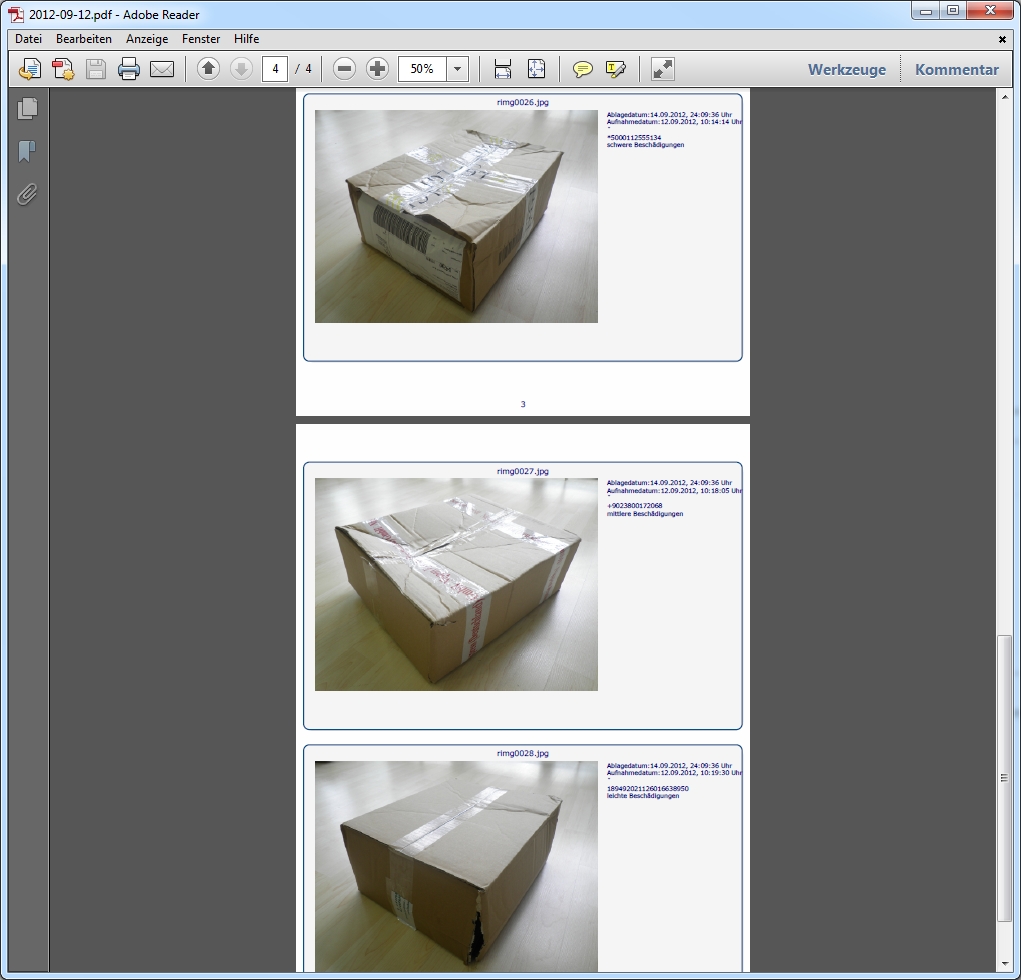Dieses Beispiel geht von wiederholten Lieferungen von Produkten in beschädigten Kartons aus. Sie möchten PDF-Dokumente erstellen, um diese Beschädigungen gesammelt mit den nötigen Informationen darzustellen.
Um diese Beschädigungen zu dokumentieren wird eine Ricoh G700SE mit einem Barcodemodul genutzt.

Genauere Informationen zu dieser Kamera und der kompletten Fotodokumentationslösung finden Sie auf der Webseite www.data-imaging.de.
Es werden Fotos der beschädigten Kartons gemacht, der Barcode gescannt und eine Klassifizierung der Beschädigung bei der Aufnahme durchgeführt. Anschließend werden die Bilder mit den Informationen zu Barcode und Beschädigung automatisch über ein WLAN-Modul in der Kamera in ein Netzwerkverzeichnis kopiert.
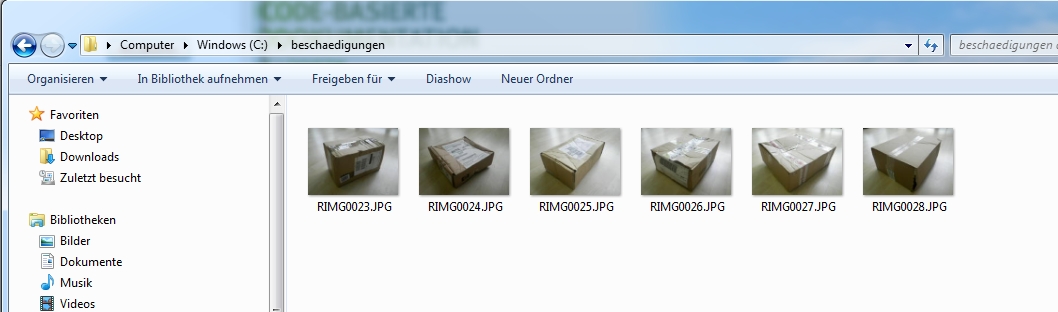
An diesem Punkt kommt nun dataIMAGING Server zum Einsatz. Sie müssen einmal die Konfiguration vornehmen, anschließend läuft der Dienst im Hintergrund und erstellt automatisch die gewünschten PDF-Dokumente.
dataIMAGING Server Konfiguration starten
Starten Sie zunächst die Anwendung dataIMAGING Server Konfiguration, indem Sie auf Start -> Alle Programme -> dataIMAGING Server -> dataIMAGING Server Konfiguration gehen. Anschließend gehen Sie auf den Reiter Konfiguration.
Eingangsverzeichnis und Ausgangsverzeichnisse einstellen
Nun müssen Sie den Ordner als Eingangsverzeichnis angeben, indem sich die Bilder befinden. Klicken Sie den Button [...] und navigieren Sie zu dem gewünschten Eingangsverzeichnis.
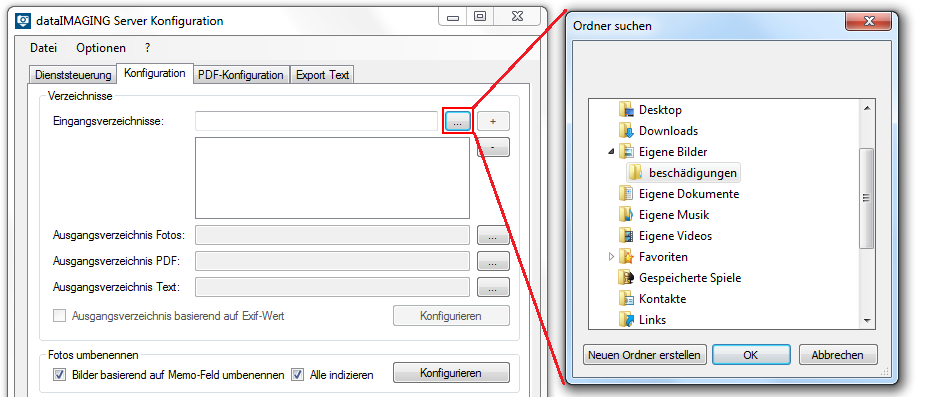
Anschließend geben Sie auf die selbe Art und Weise die Ausgabeverzeichnisse für die Fotos und das PDF-Dokument an.
Foto Bearbeitung
Nachdem nun Eingangs und Ausgangsverzeichnisse eingerichtet sind, nehmen Sie weitere Konfiguration zu den Fotos vor.
Sie stellen ein, ob die Fotos umbenannt werden sollen und in welchem zeitlichen Abstand die Fotos bearbeitet werden sollen.
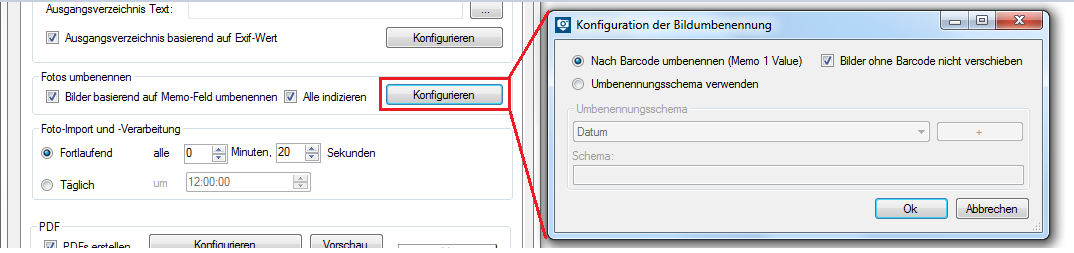
PDF Konfiguration
Anschließend stellen Sie ein, wie viele Bilder auf einer Seite dargestellt werden, welche Bildqualität genutzt wird und in welchen zeitlichen Abständen PDF-Dokumente erstellt werden. Sie überprüfen Ihre Einstellungen, indem Sie die Vorschau Ihres PDF- Dokuments über den Vorschau Button öffnen. Um die Vorschau zu öffnen müssen Bilder im Eingangsverzeichnis vorhanden sein. Bei Klicken des Buttons werden Sie gefragt wo Sie die Vorschau abspeichern wollen.
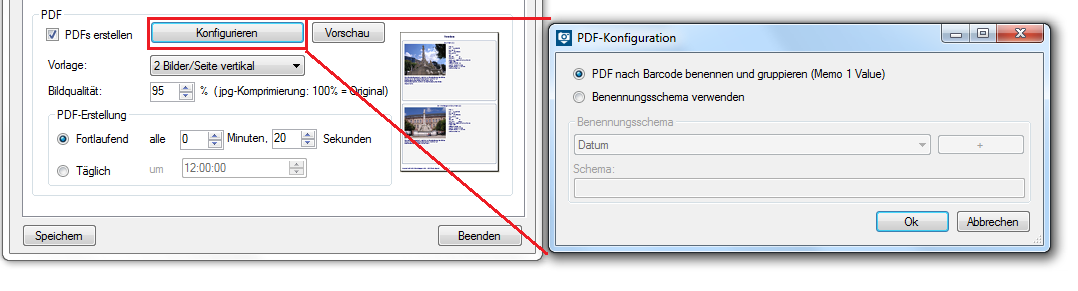
Deckblatt gestalten
Am Ende stellen Sie noch die Erscheinung des Deckblattes ein und speichern die Konfiguration ab.
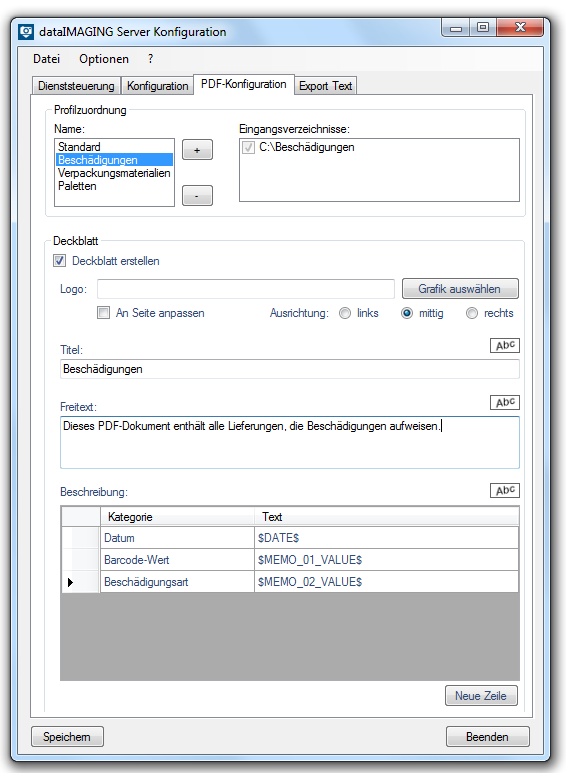
Ist der Dienst einmal gestartet werden die Bilder automatisch täglich prozessiert und die PDF-Dokumente aus diesen erstellt.
Die fertigen PDF-Dokumenten enthalten dann die beschädigten Lieferungen eines Tages dargestellt mit Barcode und den aufgenommenen Attributen.